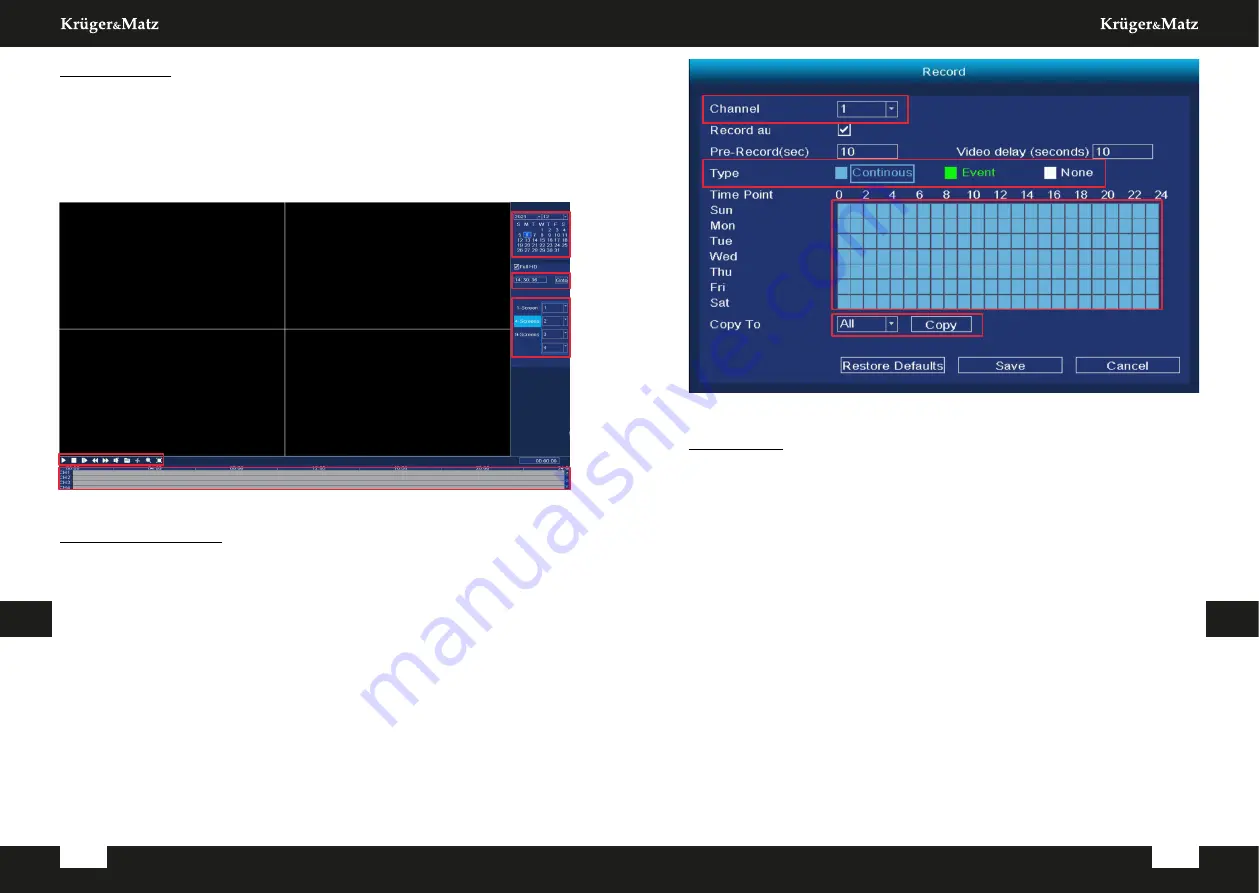
Bedienungsanleitung
Bedienungsanleitung
8
9
DE
DE
Wiedergabe
1. Wählen Sie einen Tag
2. Wählen Sie eine Stunde
3. Wählen Sie eine Kamera
4. Wiedergabesteuerung
5. Zeitleiste
Aufnahmemodus
In diesem Menü können Sie den Aufnahmemodus in
der eingestellten Zeit ändern. Um dies zu tun:
1. Wählen Sie eine Kamera (oder alle).
2. Wählen Sie den Aufnahmemodus:
a. Kontinuierliche Aufnahme (blau)
b. Aufnahme nach Bewegungserkennung (grün)
c. Keine Aufnahme (weiß)
3. Klicken oder ziehen Sie über das Raster, um den
Aufnahmemodus einzustellen.
4. Wenn Sie den Aufnahmeplan auf eine andere
Kamera kopieren möchten, wählen Sie eine Kamera
aus und drücken die Taste Kopieren.
1
2
3
4
5
Sicherung
In diesem Menü können Sie Aufnahmen auf einer
externen Festplatte sichern. Verbinden Sie die
externe Festplatte mit dem USB Steckplatz.
1. Wählen Sie eine Kamera (oder alle).
2. Wählen Sie Datum und Uhrzeit. Drücken Sie die
Taste Suchen.
3. Eine Liste der verfügbaren Aufzeichnungen wird
angezeigt. Wählen Sie die Aufzeichnung die Sie
Sichern möchten und drucken die Taste Sichern.
4. Fortschritt
der
Sicherung wird
am
unteren
Bildschirmrand angezeigt.
1
2
3
4
a
b
c




















